HTTP 오류 503: 서비스를 사용할 수 없음을 해결하는 방법은 무엇입니까?
HTTP 오류는 일반적으로 상태 코드 형태로 나타납니다. 상태 코드는 온라인 상태에서 웹 페이지나 기타 리소스가 올바르게 로드되지 않을 때 웹 사이트 서버에서 제공하는 문제의 원인을 식별하는 데 도움이 되는 표준 응답 코드입니다.
HTTP 상태 코드를 받을 때마다 HTTP 오류 503: 서비스를 사용할 수 없음과 같은 코드와 해당 설명이 함께 제공됩니다.
기억하고 싶은 또 다른 사항은 이러한 각 코드(브라우저 오류, 인터넷 오류 코드 또는 인터넷 연결 오류라고도 함)에는 해당 그룹이 있다는 것입니다.
HTTP 오류 503이란 무엇인가요?
HTTP 503 오류는 HTTP 상태 코드의 5xx 서버 오류 그룹에 속합니다. 이는 일반적으로 서버가 웹 페이지 또는 리소스 요청을 이해했지만 후자가 어떤 이유로 이를 처리할 수 없음을 의미합니다.
그러나 HTTP 오류 또는 상태 코드를 장치 관리자 오류 또는 시스템 오류 코드와 혼동해서는 안 됩니다. 후자는 완전히 다른 오류 및 의미와 연관되어 있기 때문입니다.
HTTP 오류 503이 발생하는 경우 이는 일반적으로 웹 사이트 서버가 과부하(일시적) 또는 너무 바빠서 손상되었거나 예정된 유지 관리 등을 진행 중임을 의미합니다.
다행히도 이 오류는 자주 발생하지만 문제를 해결하고 사이트를 다시 온라인 상태로 되돌릴 수 있는 상당히 빠른 해결 방법이 있습니다.
HTTP 오류 503은 무엇이며 어떻게 해결하나요?
1. 예비 확인
서버 문제인지 컴퓨터 문제인지에 관계없이 HTTP 오류 503: 서비스를 사용할 수 없음을 수정하기 전에 확인할 수 있는 몇 가지 사항이 있습니다. 페이지를 새로고침하거나 새로고침하여 주소 표시줄에서 URL을 다시 시도하여 시작할 수 있습니다.
모뎀과 라우터를 다시 시작한 다음 컴퓨터나 장치를 다시 시작할 수도 있습니다. 특히 "서비스를 사용할 수 없음 - DNS 오류" 메시지가 표시되는 경우 더욱 그렇습니다. 그래도 오류 503 DNS 문제가 해결되지 않으면 새 DNS 서버를 선택하고 PC 또는 라우터에서 변경하십시오.
웹사이트에서 오류 503을 알고 있을 수 있으므로 웹사이트 자체에 직접 문의하여 이것이 귀하뿐만 아니라 모든 사람에게 문제가 되는 경우 알려줄 수 있습니다. 때로는 기다리는 것이 이 오류를 해결하는 가장 쉬운 방법입니다.
2. 프록시 서버 끄기
프록시 서버를 사용하고 있을 수도 있습니다. 이 경우 연결이 제대로 작동하는지 확인해야 합니다. 프록시 서버가 다운되면 HTTP 오류 503: 서비스를 사용할 수 없음 메시지가 표시될 수 있습니다.
이 문제는 일반적으로 무료 프록시 서버에서 발생하지만 프록시 서버를 사용하지 않는 경우 프록시 서버를 비활성화한 다음 HTTP 오류 503 서비스를 사용할 수 없음이 표시된 웹 사이트를 열어보세요.
3. 대상 응용 프로그램 풀 시작
해당 웹 응용 프로그램의 응용 프로그램 풀이 중지되거나 비활성화되면 웹 사이트에 HTTP 오류 503: 서비스를 사용할 수 없음이 표시됩니다.
또한 응용 프로그램 풀이나 사이트 설정의 구성이 잘못되면 사이트에 오류가 발생할 수 있습니다. 잘못된 애플리케이션 로직으로 인해 프로세스 충돌이 발생할 수도 있습니다.
때로는 응용 프로그램 풀의 사용자 ID와 연결된 사용자 계정이 잠겨 있거나 비밀번호가 만료되었거나 심지어 권한이 부족하여 웹 사이트의 기능이 손상될 수 있습니다.
응용 프로그램 풀에 RAM이나 기타 리소스가 부족하면 충돌이 발생하여 HTTP 오류 503이 발생할 수 있으며, 서버 마이그레이션으로 인해 이러한 오류가 발생할 수도 있습니다.
HTTP 오류 503 서비스를 사용할 수 없음이 중지된 응용 프로그램 풀로 인해 발생한 경우 시작하면 문제가 해결됩니다.
- 시작
- 을 클릭하고 검색창에 Windows 기능
- 을 입력하고 Windows 기능 켜기/끄기
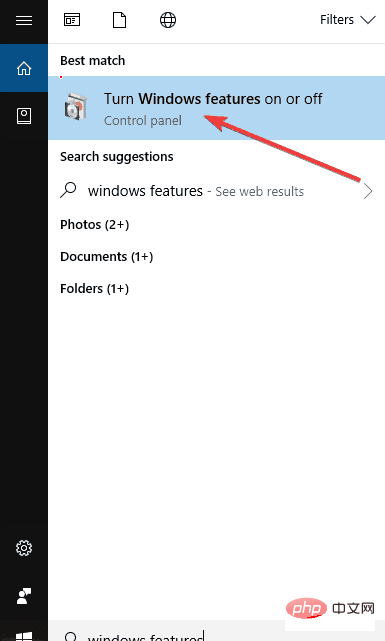
- 찾고 인터넷 정보 서비스를 찾아 상자를 선택하면 설치됩니다. IIS에 필요한 모든 것을 사용하세요
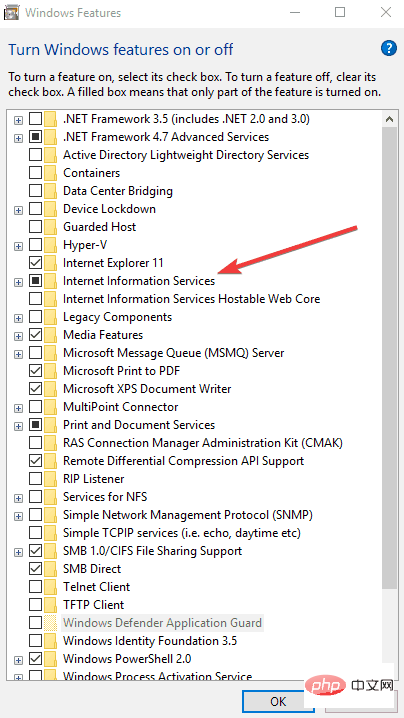
- 제어판
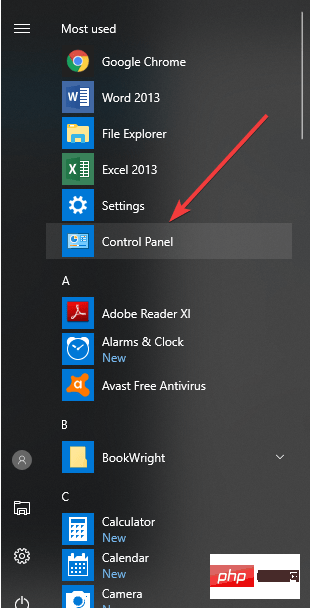
- 으로 이동하여 보기를 선택하고 큰 아이콘
- 을 클릭하세요. 네이티브 도구
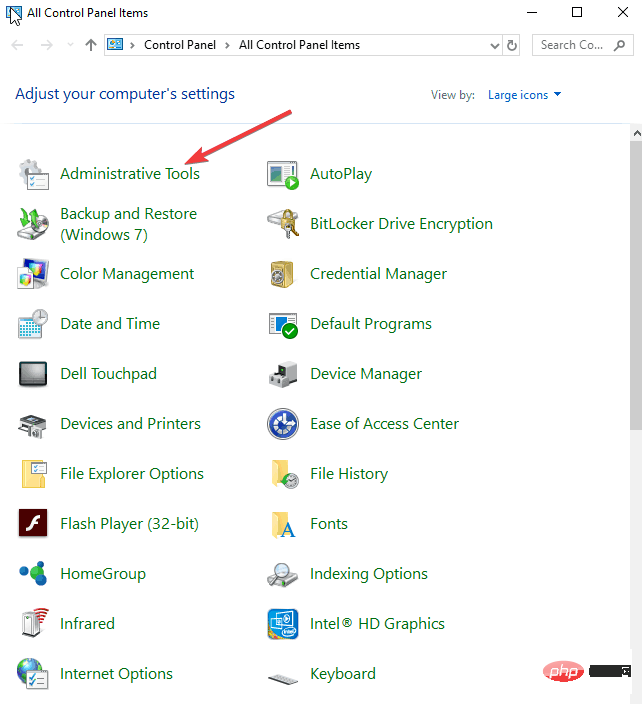
- IIS Manager를 찾아 두 번 클릭합니다.
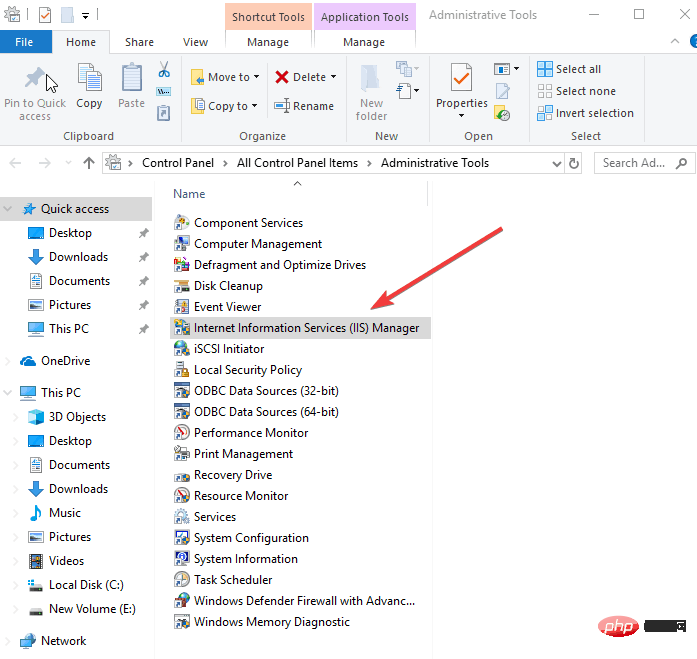
- Application PoolNode

- 을 선택하고
- DefaultAppPool을 마우스 오른쪽 버튼으로 클릭합니다. 상태를 확인해보세요. 중지되면 시작하세요. 실행 중인 경우 다시 시작하여 HTTP 오류 503 서비스를 사용할 수 없음이 사라지는지 확인하세요.

ㅋㅋㅋ 그리고 더블클릭하세요
- Application PoolNode
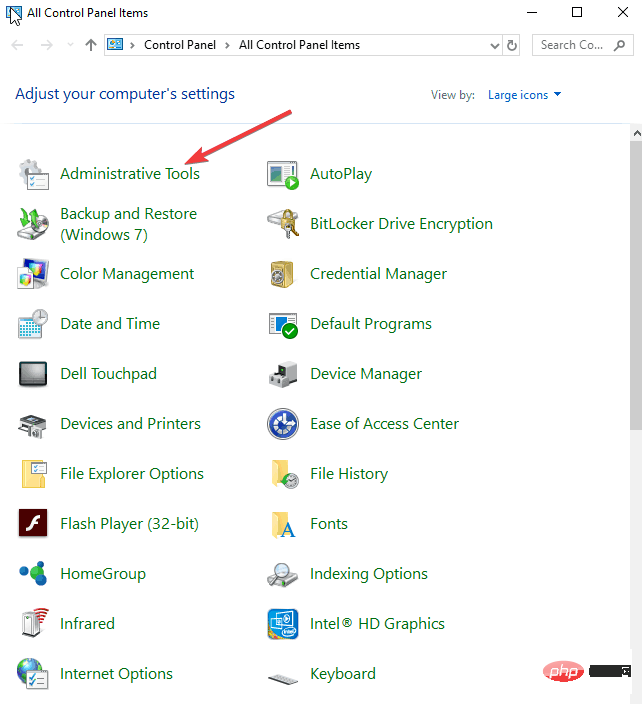 을 클릭하여 선택하거나 강조 표시합니다.
을 클릭하여 선택하거나 강조 표시합니다. 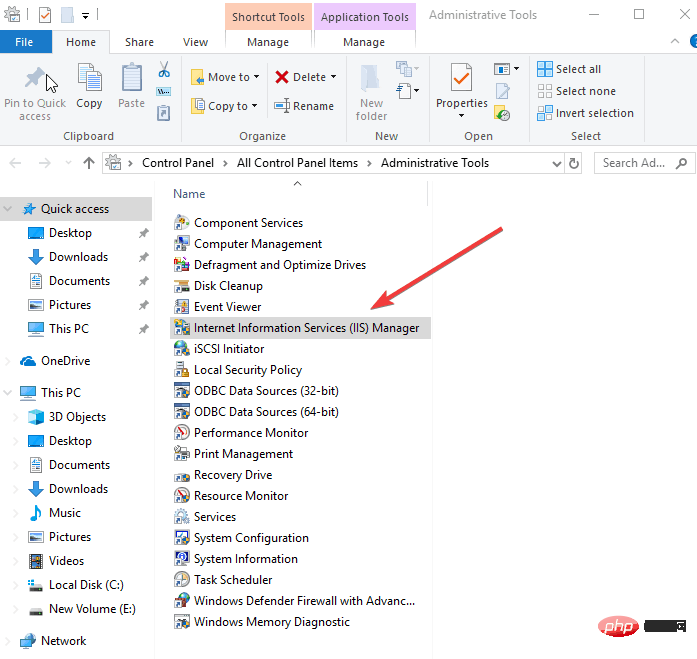


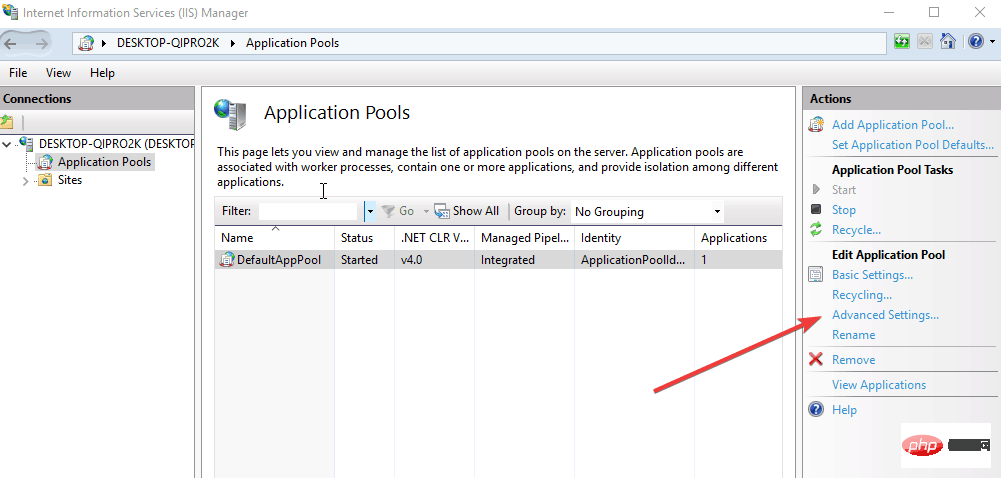 에서
에서 - 까지
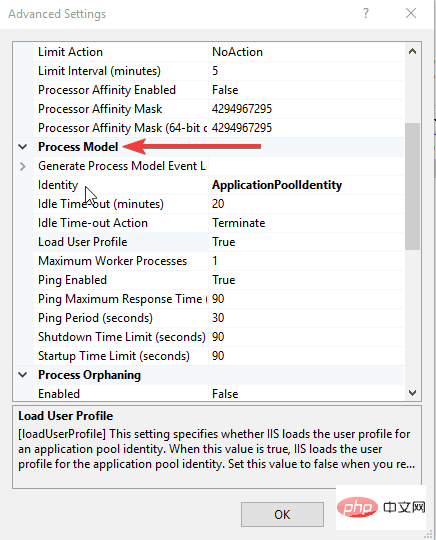
- 제어판 으로 이동하여
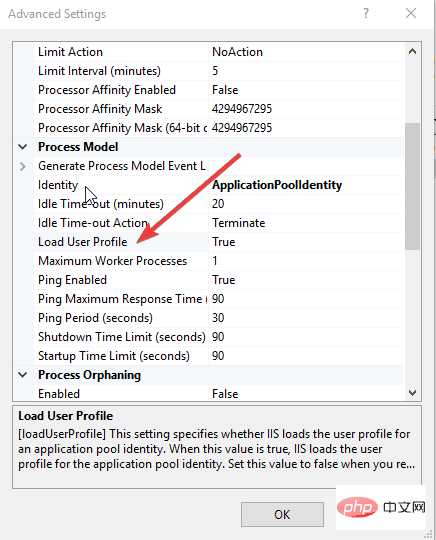 큰 아이콘
큰 아이콘- 을 클릭합니다. 관리 도구를 클릭하고 IIS Manager
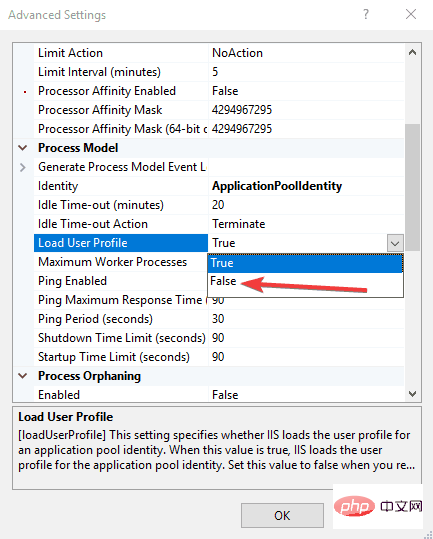 응용 프로그램 풀 선택
응용 프로그램 풀 선택 - 귀하의 웹 사이트에 적합한 응용 프로그램 풀을 찾아 클릭하세요
- 고급 설정
- 을 클릭하고 프로세스 모델에서 ID
- 를 선택하고 변경한 다음 새 사용자와 비밀번호를 입력하세요

- 응용 프로그램 풀
- 을 다시 클릭하고 재활용
- 을 선택하여 다시 시작하세요.
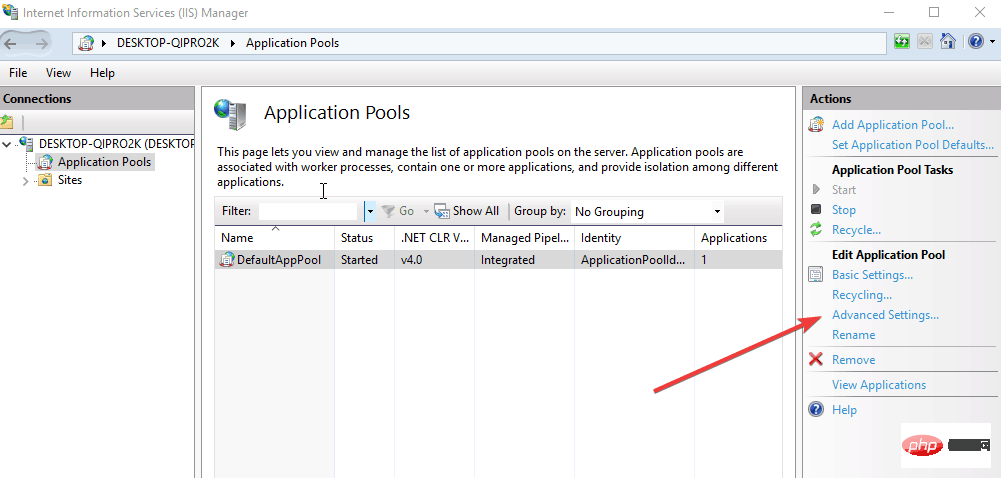 모뎀과 컴퓨터 다시 시작
모뎀과 컴퓨터 다시 시작 - 브라우저 캐시 지우기
- 프록시 설정 확인 RestartDefaultAppPool
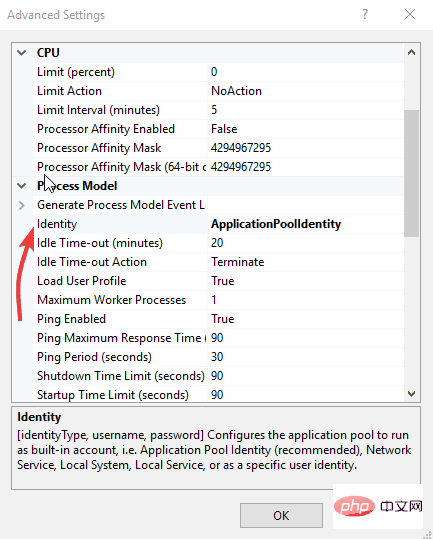
- 서비스를 일시적으로 사용할 수 없다는 것은 무엇을 의미합니까?
- 서비스를 일시적으로 사용할 수 없다는 오류 메시지는 과부하 문제 또는 계획된 유지 관리 작업으로 인해 서버를 사용할 수 없음을 나타냅니다. 이는 일시적인 문제일 뿐이며 문제가 해결되면 서비스가 다시 온라인 상태가 됩니다. 특정 서비스의 오류 503을 수정하는 방법은 무엇입니까?
- 1. Tachiyomi HTTP 오류 503 수정
- Tachiyomi는 Android용 인기 만화 리더이므로 이 오류는 만화 팬에게 영향을 미칩니다. PC 사용자는 에뮬레이터나 부팅 가능한 USB 장치를 사용해 이 애플리케이션을 사용할 수도 있습니다. Tachiyomi에서 오류 503을 수정하는 방법은 다음과 같습니다.
- 앱을 업데이트하고 최신 버전을 사용하고 있는지 확인하세요.
- 인터넷 연결을 재설정한 다음 모뎀과 컴퓨터를 다시 시작하세요.
- 챕터 메뉴로 돌아가서 새 챕터를 다시 로드하고 계속 읽으세요. 오류 503이 발생한 디렉터리에서 만화를 엽니다. 메뉴를 클릭하고 브라우저에서 메뉴를 열 수 있는 옵션을 선택하세요. 브라우저를 닫으면 이제 소스가 복구됩니다.
- 2. IIS에서 HTTP 오류 503 서비스를 사용할 수 없습니다.
- IIS에서 오류 503을 수정하려면 내장된 응용 프로그램 풀을 통해 수정할 수 있습니다. IIS는 정보 시스템 보안(Information Systems Security)을 의미하며 아래 단계에 따라 쉽게 수정할 수 있습니다.
- Windows 키를 누르고 검색 상자에 Windows 기능을 입력하세요.
- 결과를 클릭하면 Windows 기능 탭이 열립니다.
- 인터넷 정보 서비스 옆의 확인란을 선택하여 활성화하세요.
2. 응용 프로그램 풀을 실행합니다.
- Windows 키를 누르고 제어판을 입력합니다.
- 결과를 클릭하면 제어판이 열립니다.
- 목록에서 도구 관리를 선택하세요.
- IIS Manager를 찾아 클릭하세요. 작업 탭에서
- 응용 프로그램 풀 보기를 클릭하세요.
3. AppPool 사용자 이름 및 비밀번호 변경
- 서버로 이동하여
- Application Pool을 선택하고 웹사이트에 대한 애플리케이션 풀을 선택하세요.
- 고급 설정으로 이동하여 ID를 선택하세요. 새 사용자 이름과 비밀번호를 입력하고 애플리케이션 풀을 다시 클릭하세요.
- 다시 시작하려면 재활용을 선택하세요.
4. 사용자 프로필 로드 조정
- DefaultAppPool의 고급 설정을 엽니다.
- 4단계에 표시된 대로 Load User Profile 옵션을 false로 변경합니다.
5. URL ACL 제거
URL의 ACL이 시스템의 다른 곳에 유지되면 오류 503이 발생합니다. 해결 방법은 다음과 같습니다.- 콘솔 명령을 열고
- netsh http show urlacl 명령을 입력하여 모든 URL ACL을 덤프합니다. 이 명령이 오류 503을 발생시키는 URL을 반환하는 경우
- netsh http delete urlacl url=[URL 삽입] 명령을 사용하여 삭제하세요.
- 인터넷 연결을 재설정하세요. 또는 다른 네트워크에 연결하세요(예: 일시적으로 모바일 핫스팟으로 전환).
- urllib를 컬로 교체
- 가능한 경우 다른 인터넷 연결을 사용해 보세요.
- 방화벽 설정이 Netflix를 차단하고 있지 않은지 확인하세요.
- 다른 기기를 사용하여 Netflix 계정에 로그인하세요.
- 브라우저의 캐시와 쿠키를 삭제하세요.
- Subsonic 데이터베이스를 정리하세요. 하지만 먼저 데이터베이스 폴더의 복사본을 보관하세요. 그런 다음 subsonic.data 파일을 열고 모든 미디어 항목을 삭제합니다. 그냥 설정을 유지하세요.
- 플레이어를 다시 설치하세요.
위 내용은 HTTP 오류 503: 서비스를 사용할 수 없음을 해결하는 방법은 무엇입니까?의 상세 내용입니다. 자세한 내용은 PHP 중국어 웹사이트의 기타 관련 기사를 참조하세요!

핫 AI 도구

Undresser.AI Undress
사실적인 누드 사진을 만들기 위한 AI 기반 앱

AI Clothes Remover
사진에서 옷을 제거하는 온라인 AI 도구입니다.

Undress AI Tool
무료로 이미지를 벗다

Clothoff.io
AI 옷 제거제

AI Hentai Generator
AI Hentai를 무료로 생성하십시오.

인기 기사

뜨거운 도구

메모장++7.3.1
사용하기 쉬운 무료 코드 편집기

SublimeText3 중국어 버전
중국어 버전, 사용하기 매우 쉽습니다.

스튜디오 13.0.1 보내기
강력한 PHP 통합 개발 환경

드림위버 CS6
시각적 웹 개발 도구

SublimeText3 Mac 버전
신 수준의 코드 편집 소프트웨어(SublimeText3)

뜨거운 주제
 7530
7530
 15
15
 1379
1379
 52
52
 82
82
 11
11
 54
54
 19
19
 21
21
 76
76
 수정: Google Chrome의 ERR_ADDRESS_UNREACHABLE 오류
May 15, 2023 pm 06:22 PM
수정: Google Chrome의 ERR_ADDRESS_UNREACHABLE 오류
May 15, 2023 pm 06:22 PM
몇몇 Windows 사용자는 시스템의 Google Chrome 브라우저에서 일부 웹사이트에 액세스하려고 할 때 웹페이지에 액세스할 수 없다고 불평했습니다. 또한 오류 코드 ERR_ADDRESS_UNREACHABLE과 함께 "사이트에 연결할 수 없습니다"라는 메시지가 브라우저에 표시됩니다. 이 문제에는 여러 가지 잠재적인 이유가 있을 수 있습니다. 웹사이트 서버 문제, 프록시 서버 설정, 불안정한 인터넷 연결 등이 원인일 수 있습니다. 비슷한 문제가 발생하더라도 당황하지 마세요. 이 글의 문제를 깊이 분석한 후, 우리는 다양한 해결책을 얻었습니다. 계속하기 전에 다음 해결 방법을 시도해 보십시오. 사용자가 다른 장치에서 사이트에 액세스하려고 하는데 문제가 없는지 확인한 다음 이 방법을 사용하십시오.
![Windows 11 프록시 오류 수정 방법 [빠른 수정]](https://img.php.cn/upload/article/000/887/227/168138349363585.jpg?x-oss-process=image/resize,m_fill,h_207,w_330) Windows 11 프록시 오류 수정 방법 [빠른 수정]
Apr 13, 2023 pm 06:58 PM
Windows 11 프록시 오류 수정 방법 [빠른 수정]
Apr 13, 2023 pm 06:58 PM
Windows 11을 실행하든 다른 운영 체제를 실행하든 프록시 오류를 받는 짜증나는 경험은 동일합니다. 일반적으로 프록시 오류 메시지는 특정 웹사이트나 웹페이지에 들어갈 수 있는 권한이 없음을 나타냅니다. 또한, 짧은 시간 내에 다양한 요청 소스가 있음을 보여줍니다. 예를 들어, 계정에 여러 번 로그인을 시도하면 서버가 요청을 차단하고 연결을 방해합니다. 이러한 문제는 일반적으로 서버 측 문제입니다. 그러나 경우에 따라 일부 시스템 구성 오류와 같이 오류의 원인이 Windows 11의 클라이언트로 역추적되는 경우도 있습니다. 따라서 Windows 11 프록시 오류를 수정하려면 일부 변경 사항을 적용하거나 설정을 재설정해야 합니다. 따라서 이 문제를 해결하는 데 도움이 되는 지침을 제공합니다. 프록시 오류의 원인
 Windows 11/10에서 프록시 서버가 응답하지 않는 문제를 해결하는 방법은 무엇입니까?
Apr 25, 2023 pm 06:37 PM
Windows 11/10에서 프록시 서버가 응답하지 않는 문제를 해결하는 방법은 무엇입니까?
Apr 25, 2023 pm 06:37 PM
Mozilla Firefox, Google Chrome, Internet Explorer 등과 같은 널리 사용되는 웹 브라우저를 통해 인터넷에 액세스할 때 많은 사용자가 프록시 서버가 응답하지 않는 문제에 직면합니다. 이 오류가 컴퓨터에 나타나는 주된 이유는 잘못된 프록시 설정 때문일 수 있습니다. 잘못된 프록시 설정은 프록시를 비활성화하여 수정할 수 있으므로 문제를 해결할 수 있습니다. 이 문서에서는 컴퓨터에서 프록시를 쉽게 비활성화하고 프록시 서버가 응답하지 않는 문제를 해결하는 방법을 3가지 방법을 통해 설명합니다. 이 간단한 트릭을 배우려면 계속 읽어보세요. 방법 1: 인터넷 속성을 통해 프록시 비활성화 1단계: W를 동시에 누르세요
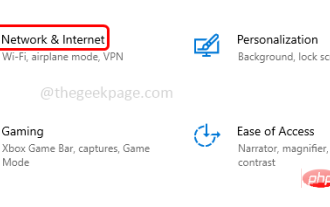 웹사이트가 온라인이지만 연결이 응답하지 않는 문제 해결 시도
Apr 13, 2023 pm 11:13 PM
웹사이트가 온라인이지만 연결이 응답하지 않는 문제 해결 시도
Apr 13, 2023 pm 11:13 PM
"웹사이트는 온라인이지만 연결 시도에 응답하지 않습니다." 이 오류가 발생하면 사용자는 웹사이트에 액세스할 수 없습니다. 이 오류는 사용자가 문제 해결사를 실행할 때 표시됩니다. 글쎄, 오류가 표시되지만 문제 해결 창에는 해결 방법이 제안되지 않습니다. 이 오류는 프록시 서버, 잘못된 네트워크 설정, 활성화된 추가 기능 등으로 인해 발생할 수 있습니다. 이번 글에서는 이 문제를 쉽게 해결할 수 있는 몇 가지 방법을 알아보겠습니다. 방법 1: 프록시 서버 비활성화 1단계: Windows + I 키를 동시에 사용하여 Windows 설정 열기 2단계: 클릭
 HTTP 오류 503: 서비스를 사용할 수 없음을 해결하는 방법은 무엇입니까?
Apr 22, 2023 pm 11:49 PM
HTTP 오류 503: 서비스를 사용할 수 없음을 해결하는 방법은 무엇입니까?
Apr 22, 2023 pm 11:49 PM
HTTP 오류는 일반적으로 상태 코드 형태로 나타납니다. 상태 코드는 온라인 상태에서 웹 페이지나 기타 리소스가 올바르게 로드되지 않을 때 웹 사이트 서버에서 제공하는 문제의 원인을 식별하는 데 도움이 되는 표준 응답 코드입니다. HTTP 상태 코드를 얻을 때마다 코드와 함께 HTTP 오류 503: 서비스를 사용할 수 없음과 같은 해당 설명이 함께 제공됩니다. 명심해야 할 또 다른 사항은 이러한 각 코드(브라우저 오류, 인터넷 오류 코드 또는 인터넷 연결 오류라고도 함)에는 해당 그룹이 있다는 것입니다. HTTP 오류 503이란 무엇입니까? HTTP503 오류는 HTTP 상태 코드의 5xx 서버 오류 그룹에 속합니다. 일반적으로 페이지 또는 리소스 요청이 처리되었음을 나타냅니다.
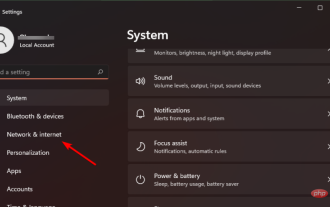 수정: Windows 11 프록시 설정 쓰기 오류
Apr 14, 2023 pm 03:25 PM
수정: Windows 11 프록시 설정 쓰기 오류
Apr 14, 2023 pm 03:25 PM
마이크로소프트가 윈도우 11 운영체제를 공식 출시한 지 꽤 시간이 지났다. Windows 10이 마지막 Windows 운영 체제라는 주장에도 불구하고 상황이 바뀌었고 우리는 Windows 11을 사용하고 있습니다. Windows 10과 비교하여 Windows 11은 몇 가지 새로운 기능을 제공합니다. 여기에는 전체적으로 새롭게 디자인된 미적 요소, 중앙 작업 표시줄, 새로운 배경 화면, 사운드, 아이콘, 설정 등이 포함됩니다. 그러나 많이 변하지 않은 한 가지는 버그, 버그 및 결함의 가용성입니다. Windows 11 사용자는 여러 소프트웨어 관련 문제를 계속 보고합니다. Microsoft는 또한 대부분의 문제를 해결하기 위해 공식 지원 페이지를 주시하고 있습니다. 여전히 영구적인 해결이 필요한 문제 중 하나
 Nginx 프록시 서버를 통해 웹 서비스의 요청 로깅 및 분석을 구현하는 방법은 무엇입니까?
Sep 06, 2023 pm 12:00 PM
Nginx 프록시 서버를 통해 웹 서비스의 요청 로깅 및 분석을 구현하는 방법은 무엇입니까?
Sep 06, 2023 pm 12:00 PM
Nginx 프록시 서버를 통해 웹 서비스의 요청 로깅 및 분석을 구현하는 방법은 무엇입니까? Nginx는 뛰어난 성능과 확장성을 갖춘 고성능 오픈소스 웹 서버이자 역방향 프록시 서버입니다. 실제 애플리케이션에서는 일반적으로 시스템 성능을 모니터링하고 최적화하기 위해 웹 서비스의 요청 로그를 기록하고 분석해야 합니다. 이 기사에서는 Nginx 프록시 서버를 통해 웹 서비스의 요청 로깅 및 분석을 구현하는 방법을 소개하고 해당 코드 예제를 제공합니다. Nginx 요청 로그 기능 활성화
 Gin 프레임워크를 사용하여 프록시 서버 기능 구현
Jun 23, 2023 am 08:55 AM
Gin 프레임워크를 사용하여 프록시 서버 기능 구현
Jun 23, 2023 am 08:55 AM
인터넷의 발달로 인해 프록시 서버가 점점 더 광범위하게 사용되고 있으며 Gin 프레임워크는 Go 언어에서 매우 인기 있는 웹 프레임워크입니다. 이 기사에서는 Gin 프레임워크를 사용하여 프록시 서버 기능을 구현하는 방법을 소개합니다. 프록시 서버란 무엇입니까? 프록시 서버는 클라이언트와 서버 사이에 위치하여 둘 사이의 중개자 역할을 하는 컴퓨터입니다. 클라이언트는 프록시 서버를 통해 서버에 요청을 보내고, 프록시 서버는 해당 요청을 서버에 전달합니다. 동시에 서버는 응답 결과를 프록시 서버로 반환하고 프록시 서버는



